
Free JPG to PDF Converter(图片转PDF)
-
人气
18
-
点评
0
- 类型: 电脑软件
- 大小: 3.0M
- 语言: 多国语言[中文]
- 系统: v1.2官方版
- 发布时间:
- 推荐指数: ★★★★★
Free JPG to PDF Converter是一款简单实用的图片文件转PDF的软件,用户能够通过Free JPG to PDF Converter将JPG转换为PDF,软件支持几乎任何类型的图像,更支持拖放功能,十分方便。
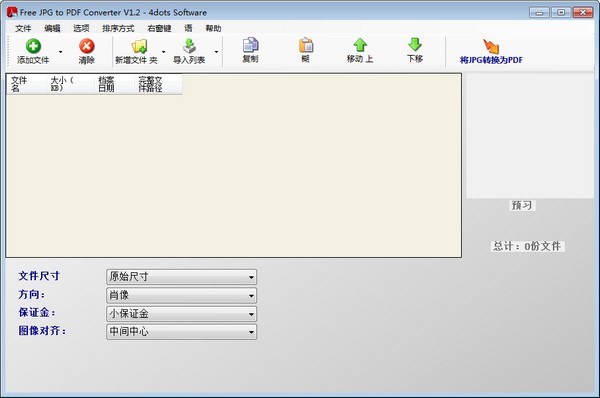
基本简介
Free JPG to PDF Converter是一款免费实用的文档转换软件,能够帮助用户将JPG转换为PDF,支持几乎任何类型的图像和命令行使用,支持拖放动作,非常容易使用。你也可以添加图像的整个文件夹还有导入图像的文本文件列表。要将JPG转换为PDF,只需添加图像,然后按下“将JPG转换为PDF”按钮,等待应用程序完成其工作。您还可以在列表中***和粘贴图像,并排列它们的顺序。而且,你还可以根据图像的文件名、文件路径、大小、日期以及正确的数字字符串排序对图像进行排序。
功能介绍
将JPG转换为PDF
支持几乎任何类型的图像
支持命令行使用
支持拖放的JPG到pdf转换器
添加JPG图像的整个文件夹
导入图像列表文件
将JPG合并到PDF并保留原始时间戳
***和粘贴图像,上移或下移文档
根据文件名、文件路径、日期、大小对图像进行排序
支持数字字符串排序和降序排序
多语言并被翻译成39种不同的语言
使用方法
如何将JPG转换为PDF
要将JPG转换为PDF,请添加图像,然后按下“将JPG转换为PDF”按钮。
要添加JPG或其他类型的图像:
按下主屏幕上的“添加”按钮,然后选择您想要添加的图像文件。您也可以按“添加文件夹”按钮来添加特定文件夹的全部内容。
您也可以拖放图像或带有图像文件的文件夹来添加它们。
要从列表中删除图像,请在网格上选择它,然后按“删除”按钮。要清除列表中的所有图像,请从“编辑”菜单中选择“清除”菜单项。
如何导入图像列表
要导入图像列表,请按工具栏上的“导入列表”按钮。
列表文件的每一行都应该有一个图像文件路径。
选择
您还可以指定生成的PDF文档保留第一个图像文件的原始文件时间戳。
为此,请选中“保留时间戳”复选框。
此外,您可以指定在转换过程完成后浏览生成的PDF文档。
为此,请选中“选项”菜单中的“完成时浏览输出文档”复选框。
如何对文档进行排序
要按文件名排序图像,请选择“排序依据”菜单“文件名”。
您还可以按完整的文件路径、日期和大小进行排序。
检查数字字符串排序以正确地对包含数字的字符串进行排序,并检查“按降序排序”以按降序排序。
如何***、粘贴图像并重新排序
要***和粘贴列表中的图像,请选择它们,然后按“***”或“粘贴”按钮。
要对它们重新排序,请在列表中选择它们,然后按工具栏上的“上移”或“下移”按钮。
将JPG转换为PDF的最后一步
最后,要将JPG转换为PDF,请按工具栏上的“将JPG转换为PDF”按钮,指定输出pdf文件,并等待应用程序完成其工作。
最后,生成的PDF文件将在Windows资源管理器中被选中。
如何更改用户界面语言
当应用程序第一次启动时,它会询问您所需的用户界面语言。
您也可以从“语言”菜单中更改用户界面语言。
相关推荐
-
一文看透:365bat直营app/最新相关报道
详细 -
还在找关于:澳门普京集团游戏app下载/最新相关报道
详细 -
一文科普澳门emc体育正版下载/很真实
详细 -
带你了解:摇钱树游戏官网-官网ios/安卓/手机版下载
详细 -
原来在这里的澳门云顶内测版本-ios/安卓/手机版app下载
详细 -
带你了解:bb电子糖果app官方登录-2024最新版本
详细 -
很有诚意的游戏:澳门博发入口-2024已更新ios/Android登录下载
详细 -
一文科普澳门bg内测版本-v1.2最新版本下载
详细 -
科普|优博国际注册-v1.0.0 官方版
详细 -
科普|e世博直营网-原来真的确实是真的
详细 -
还在找关于:金沙乐娱场试玩版本-V5.2.3推荐版
详细 -
manbetx资讯(亚洲)官方入口(manxbet官网)
详细
网友留言(0)